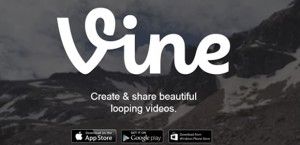Toate aplicațiile create pentru Mac începând cu anul 2011 și mai vechi sunt încă disponibile, dar nu vor fi la fel de fiabile ca un Mac mai nou și ar putea conține potențial virusuri dăunătoare . Este încă ușor de înțeles și posibil de utilizat aplicații Mac care sunt mai vechi, dar necesită o metodă de dezinstalare diferită de cele mai noi aplicații Mac.
Asigurați-vă că v-ați conectat la computer ca administrator . Dacă este un computer deținut de companie și nu lucrați pentru departamentul IT, șansele sunt că nu sunteți administratorul computerului respectiv, deci este posibil să fie necesar să îi apelați pentru asistență înainte de a încerca oricare dintre pașii de mai jos. Dacă doriți să dezinstalați rapid Office pentru Mac, Click aici .
Dezinstalarea aplicațiilor Office pentru Mac-urile mai vechi
Dacă acesta este computerul dvs., atunci minunat! Cel mai probabil sunteți administratorul. Iată pașii de urmat pentru a dezinstala Microsoft Office pentru Mac 2011 sau mai vechi.
Coșul de gunoi Toate aplicațiile
- Mai întâi, asigurați-vă că ați curățat coșul de gunoi de pe computer. Veți găsi apoi toate aplicațiile Office situate pe computerul dvs. și le veți închide din toate apăsând pe părăsi butonul de pe aplicație.

- Luați toate Aplicații Office și mută-le pe ale tale cos de gunoi . După ce ați terminat acest lucru, vă veți goli coș de gunoi , deoarece aplicațiile dvs. vor rămâne în continuare pe computer, chiar dacă sunt în coșul de gunoi, până când le eliminați complet ștergând coșul de gunoi.
- În cele din urmă, pentru a vă asigura că toate aplicațiile dvs. au fost dezinstalat de pe computer, trebuie să reporniți computerul. Odată ce computerul a repornit, verificați din nou pentru a vă asigura că toate aceste aplicații au fost într-adevăr eliminate. Dacă încă mai persistă în dosarul aplicațiilor dvs., repeta pașii de mai sus din nou până când în cele din urmă au dispărut.
Dezinstalarea aplicațiilor pentru computere mai noi
În primul rând, vom muta toți cei nedoritiBirouaplicații la coșul de gunoi. Puteți face acest lucru în Fila Găsiți , apoi de acolo faceți clic pe Aplicații. Pentru a selecta mai multe aplicații Office, încercați să țineți apăsat butonul Tasta de comandă, urmat de clic pe toate aplicațiile dorite.
Apoi le puteți muta în coșul de gunoi apăsând pe Tasta de control și făcând clic din nou pe aplicații. Veți vedea apoi o opțiune care afirmă Aruncă la gunoi. După ce ați făcut acest lucru, aplicațiile dvs. vor sta cu succes în coșul de gunoi, așteaptă următorul pas.
Apoi, veți dori să vă asigurați că aceste aplicații nu mai sunt în dosarul Bibliotecii. Pentru a face acest lucru, trebuie să vizitați Opțiunea Finder. Acolo, veți ține apăsate tasta și comanda în același timp. Veți vedea apoi un meniu. Vizualizare> ca Listă iar lista va apărea.
Faceți clic pe opțiunea urmată de Vizualizare> Afișare Opțiuni de vizualizare. Reveniți la opțiunea de căutare și deschideți Biblioteca, apoi Containere. Toate opțiunile care conțin cuvântul Microsoft va trebui șters. Repetați pasul anterior de apăsare Control apoi faceți clic pe fiecare folder dorit pe care doriți să îl eliminați și faceți clic pe Mutare în Opțiunea Coș de gunoi .
Acum, reveniți din nou la Bibliotecă și faceți clic pe Containere de grup. Repetați aceiași pași cu folderele etichetate după cum urmează, UBF8T346G9.OfficeOsfWebHost, UBF8T346G9.ms și UBF8T346G9.Office.
ce este capcana neașteptată în modul kernel
În cele din urmă, să verificăm docul vizitând-o. Dacă vedeți alte aplicații Office rămase, apăsați Opțiuni apoi lovit Scoateți din doc . Acestea ar trebui să dispară din docul computerului.

După ce ați parcurs toți acești pași, aplicațiile dvs. ar trebui să dispară de pe întregul computer. Acum trebuie doar să repornim.
După ce ați terminat repornirea, verificați dacă toate aceste aplicații au dispărut. Dacă nu, repeta pașii de mai sus încă o dată până când nu mai apar pe computer.
Dacă sunteți în căutarea unei companii de software în care puteți avea încredere pentru integritatea și practicile de afaceri oneste, nu căutați mai departe de . Suntem un partener certificat Microsoft și o companie acreditată de BBB, căreia îi pasă să ofere clienților noștri o experiență fiabilă și satisfăcătoare cu privire la produsele software de care au nevoie. Vă vom fi alături înainte, în timpul și după toate vânzările.
Aceasta este software-ul nostru de 360 de grade Păstrați garanția. Deci ce mai aștepți? Sunați-ne azi pe +1 877 315 1713 sau trimiteți un e-mail la sales@softwarekeep.com. De asemenea, ne puteți contacta prin chat live.